Iklan
Pemulihan data dapat bermanfaat dalam semua jenis situasi, baik itu SSD Anda kebetulan mati 5 Tanda Peringatan SSD Anda Akan Hancur dan GagalKhawatir SSD Anda akan rusak dan rusak dan mengambil semua data Anda dengannya? Cari tanda-tanda peringatan ini. Baca lebih banyak atau Anda pergi berlibur dan kembali dengan kartu SD yang rusak 6 Tips untuk Tidak Pernah Kehilangan Foto Saat BerwisataAnda harus memperhatikan tips berikut sebelum memulai perjalanan Anda berikutnya, terutama jika foto yang dihasilkan adalah salah satu alasan utama Anda untuk melakukan perjalanan di tempat pertama! Baca lebih banyak . Alih-alih menyerah dan membuang perangkat, Anda bisa coba pulihkan file Anda Anda sendiri menggunakan aplikasi.
Ini mungkin tidak selalu berhasil, tetapi ketika itu terjadi, itu akan menjadi bantuan besar. Jika Anda menggunakan Mac, ini adalah aplikasi utama yang harus Anda buka ketika Anda perlu memulihkan file yang telah hilang atau dihapus.
Jika Anda tertarik, Anda juga bisa pelajari lebih lanjut tentang cara kerja pemulihan data
Apa Pemulihan Data Dan Bagaimana Cara Kerjanya?Jika Anda pernah mengalami kehilangan data yang besar, Anda mungkin bertanya-tanya tentang pemulihan data - bagaimana cara kerjanya? Baca lebih banyak .1. Time Machine (gratis)
Dimulai dengan OS X 10.5 (Leopard), semua komputer Mac telah dilengkapi dengan aplikasi utilitas yang disebut Mesin waktu. Ide dasarnya adalah bahwa Time Machine menyimpan cadangan tambahan file Anda jika Anda perlu mengembalikannya di lain waktu. Itu bukan segalanya dan akhir semua, dan ada banyak yang dapat Anda lakukan untuk cadangkan Mac Anda dengan benar Solusi Cadangan Tiga Kali Lipat Untuk Mac Anda [Mac OSX]Sebagai pengembang di MakeUseOf di sini dan sebagai seseorang yang mendapatkan seluruh penghasilannya dari bekerja online, cukup adil untuk mengatakan komputer dan data saya cukup penting. Mereka diatur dengan sempurna untuk produktivitas dengan ... Baca lebih banyak .

Dalam hal ini, Time Machine tidak dapat benar-benar digunakan sebagai alat pemulihan data kecuali itu sudah diaktifkan dan aktif sebelum file Anda hilang. Itu sebabnya kamu harus siapkan Time Machine sekarang sebelum terlambat Partisi & Gunakan Hard Drive Mesin Waktu Anda Untuk Menyimpan File JugaJika hard drive Mac Anda kecil dan hard drive Time Machine Anda besar, mungkin layak menggunakan drive untuk keperluan pencadangan dan penyimpanan. Baca lebih banyak .
Ada tiga metode pemulihan:
- Kembalikan semua file ke cadangan Time Machine sebelumnya.
- Instal ulang OS X dan migrasi semua file Anda dari cadangan Time Machine sebelumnya ke instalasi baru.
- Jelajahi cadangan Time Machine di Finder dan cari secara manual file yang Anda butuhkan.
Untuk detail langkah demi langkah tentang cara melakukan ini, lihat panduan untuk memulihkan data dari Time Machine 3 Cara untuk Mengembalikan Data Dari Cadangan Mesin WaktuBerikut adalah beberapa metode untuk memulihkan Mac Anda menggunakan Time Machine, termasuk apa yang harus dilakukan tentang "mencari cadangan mesin waktu". Baca lebih banyak . Jika ini terlalu primitif atau mendasar bagi Anda, maka Anda mungkin ingin mencobanya solusi cadangan yang bukan Time Machine 5 Solusi Cadangan Mac Lokal yang Bukan Mesin WaktuAda banyak opsi cadangan Mac di luar sana, dan banyak dari mereka memiliki fitur yang tidak dapat bersaing dengan aplikasi cadangan default Apple. Baca lebih banyak .
Jika Anda tidak memiliki pandangan ke depan untuk mengatur Time Machine, ada satu opsi gratis lain yang dapat Anda coba: TestDisk dan PhotoRec, yang merupakan dua alat pemulihan open-source dari pengembang yang sama.
TeskDisk dirancang untuk membantu pemulihan partisi dan drive yang tidak dapat di-boot karena suatu alasan, biasanya karena kesalahan yang terkait dengan perangkat lunak. PhotoRec adalah untuk pemulihan file aktual, termasuk gambar, video, dokumen, dan lainnya.
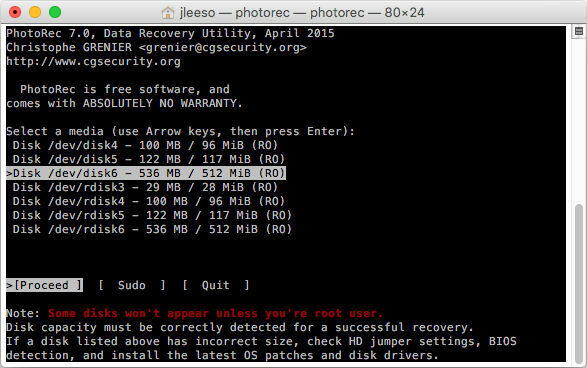
Kedua alat tersebut dapat mengenai atau gagal, tetapi tidak akan dikenakan biaya sepeser pun untuk mencari tahu apakah mereka akan bekerja untuk Anda. Jika Anda berhasil menemukan file yang Anda butuhkan, hebat! Jika tidak, Anda harus pindah ke salah satu opsi berbayar di bawah ini. Tidak ada salahnya untuk mencoba TestDisk & PhotoRec terlebih dahulu, dan Anda dapat mulai dengan panduan menggunakan PhotoRec Memulihkan file yang terhapus secara tidak sengaja dari OS apa pun dengan PhotoRec [Windows, Mac, & Linux]Pada bulan Juni saya beralih dari kombinasi Windows dan Linux ke cukup banyak menggunakan OS X semata-mata, dan menjadi sangat akrab dengan perangkat lunak Windows (dan dengan susah payah menyadari kurangnya banyak Linux ... Baca lebih banyak .
Kami menganggap ini sebagai salah satu program paling penting untuk tetap bermanfaat, terutama untuk fotografer dengan anggaran terbatas 7 Aplikasi & Program Gratis untuk Fotografer dengan Anggaran MurahFotografi bisa mahal, tetapi tidak harus begitu. Mengapa menghabiskan uang setiap bulan untuk perangkat lunak berkualitas profesional ketika Anda tidak membutuhkannya? Baca lebih banyak .
EaseUS Data Recovery hadir dalam tiga versi pengguna tunggal: Media Gratis, Penuh, dan Penuh + Bootable. Versi Bootable Media memungkinkan Anda memulihkan data bahkan ketika sistem operasi tidak dapat melakukan boot dengan alasan apa pun.

Apa yang bisa dilakukannya? Semua versi dapat memulihkan data yang dihapus, diformat, atau tidak dapat diakses. Semua tipe file didukung dan semua tipe drive didukung, termasuk hard drive, drive USB, dan kartu SD.
Apa saja batasan gratisnya? Anda hanya dapat memulihkan hingga 2 GB file. Setelah itu, Anda harus meningkatkan ke salah satu versi lengkap.
Penyelamatan Data 4 secara konsisten direkomendasikan sebagai salah satu alat pemulihan data terbaik untuk pengguna Mac, setidaknya dalam hal tingkat keberhasilannya dalam menemukan file. Dan ya, alat yang berbeda dapat menemukan file yang berbeda!
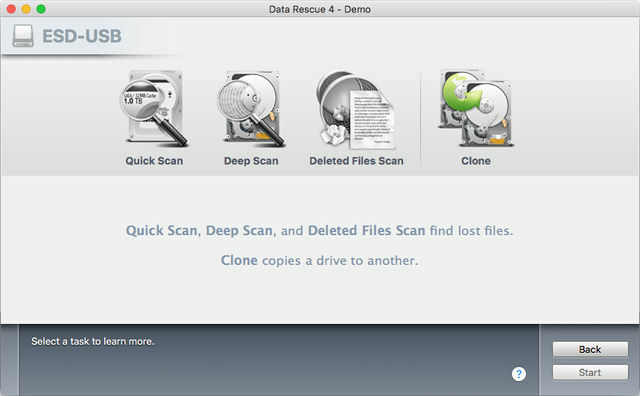
Apa yang bisa dilakukannya? Pulihkan semua jenis file dari segala jenis hard drive, apakah macet, rusak, diformat, atau tidak di-mount. Fitur lain termasuk: mengkloning hard drive, membuat drive boot sekunder, dan menggunakan drive boot itu untuk memulihkan dari Mac non-boot.
Apa saja batasan gratisnya? Demo gratis dapat memindai drive untuk melihat file mana yang dapat dipulihkan, tetapi Anda tidak dapat benar-benar mengembalikan file tersebut hingga Anda membeli lisensi.
Meskipun harganya di tingkat yang sama, Stellar Phoenix Recovery sedikit lebih rendah dari Penyelamatan Data 4. Bukan untuk mengatakan bahwa Stellar Phoenix buruk dalam hal apa pun - mereka dapat mendeteksi sebagian besar file yang hilang. Stellar Phoenix kebetulan melewatkan beberapa lagi di sana-sini.

Apa yang bisa dilakukannya? Pulihkan semua jenis file dari hard drive di komputer Mac, bahkan jika sistem file dienkripsi. Itu juga dapat menarik data dari cadangan Time Machine. Tetapi yang terbaik dari semuanya, ini dapat membatalkan penghapusan file dengan nama file asli sebagai kebijaksanaan (banyak alat termasuk PhotoRec tidak dapat melakukan ini).
Apa saja batasan gratisnya? Demo gratis dapat memindai drive untuk melihat file mana yang dapat dipulihkan, tetapi Anda tidak dapat benar-benar mengembalikan file tersebut hingga Anda membeli lisensi.
Ini adalah aplikasi lain yang sering direkomendasikan, dan itu bagus tapi tidak cukup bagus untuk menjadi yang terbaik. Ini hebat dalam memulihkan gambar dan dokumen tetapi agak kesulitan dengan musik dan video. Kalau tidak, ini fantastis.

Apa yang bisa dilakukannya? Pulihkan semua jenis file dari drive internal dan eksternal, termasuk drive USB dan kartu SD. Itu juga dapat memulihkan file dari perangkat iPod. Perlindungan Data mungkin merupakan fitur terbaiknya, yang menjamin pemulihan semua file di masa mendatang sejak fitur diaktifkan.
Apa saja batasan gratisnya? Demo gratis dapat memindai drive untuk melihat file mana yang dapat dipulihkan, tetapi Anda tidak dapat benar-benar mengembalikan file tersebut hingga Anda membeli lisensi. Perlindungan Data tersedia untuk pengguna gratis!
Guru Pemulihan Data mengklaim sebagai alat pemulihan yang paling mudah digunakan di Mac, dan saya cenderung setuju dengan itu. Ini sangat mudah, tetapi downside adalah memiliki tingkat keberhasilan yang mengerikan untuk file musik dan video. Yang lainnya baik-baik saja.

Apa yang bisa dilakukannya? Pulihkan semua jenis file dari perangkat apa pun yang dapat muncul sebagai drive di Mac, termasuk kamera digital, ponsel, drive USB, dll. Tidak ada fitur khusus lainnya. Ini adalah alat satu pekerjaan.
Apa saja batasan gratisnya? Demo gratis dapat memindai drive untuk melihat file mana yang dapat dipulihkan, tetapi Anda tidak dapat benar-benar mengembalikan file tersebut hingga Anda membeli lisensi.
Apa yang Anda Perlu Pulihkan?
Singkatnya, kami sarankan menyalakan Time Machine dan menggunakannya untuk menyimpan cadangan file Anda yang paling penting. Jika terjadi kesalahan, PhotoRec adalah alat pertama yang baik untuk digunakan karena 100% gratis. Jika itu tidak berhasil, pertimbangkan salah satu solusi berbayar.
Dari opsi premium, Data Rescue 4 memiliki keandalan terbaik dan tingkat keberhasilan tertinggi. Dukung itu dengan fitur Perlindungan Data Disk Bor dan Anda harus terlindungi dengan baik untuk kecelakaan apa pun di masa depan. Jangan ragu untuk menggunakan aplikasi lain atas kebijakan Anda.
Pernahkah Anda menggunakan alat pemulihan data sebelumnya? Mana yang paling berhasil? Untuk jenis file apa Anda cenderung perlu dipulihkan? Bagikan pemikiran Anda dengan kami di bawah ini!
Joel Lee memiliki gelar B.S. dalam Ilmu Komputer dan lebih dari enam tahun pengalaman menulis profesional. Dia adalah Pemimpin Redaksi untuk MakeUseOf.